Como criar seu próprio console retrô por menos de R$ 300

Que tal aprender a configurar seu próprio videogame retrô para se divertir por horas em consoles como Super Nintendo, Mega Drive, Game Boy, Nintendo 64 e até Playstation? O site TechTudo fez um tutorial te ensinando a criar sozinho seu próprio console por menos de 300 reais usando o Raspberry Pi. Confira abaixo:
Os ingredientes do bolo
Serão necessários alguns componente e itens especiais para criar o console retrô. A boa notícia é que todos os materiais são facilmente encontrados no mercado brasileiro. Confira a lista:

Um Raspberry Pi 2 ou superior
O Raspberry Pi é, resumidamente, um micro computador do tamanho de um cartão de crédito. Caso deseje saber maiores detalhes sobre esse item, leia a matéria que explica o que é e para que serve o Raspberry Pi. Aqui, ele será responsável por fazer o trabalho duro do console. Ele lê o cartão de memória, realiza o processamento do videogame, recebe comandos do controle e envia as imagens para sua TV ou monitor. No Brasil, o item custa em média R$ 210.

Um cartão MicroSD de 16 GB ou maior
O cartão de memória será o HD do console. Nele serão armazenados os arquivos de configuração e os games que você desejar jogar. Um cartão de 16 GB será mais do que suficiente para armazená-lo, mas caso queira mais espaço, compre um de 32 GB.

Uma fonte micro USB de 1.5 AMP ou maior
Sabe aquela fonte igual a do carregador do seu celular ou tablet? Esta é muito parecida. A função dela será enviar energia para o Raspberry Pi. Fique atento na amperagem e se o conector é micro USB.

Um cabo HDMI
Ele irá conectar sua TV ou monitor ao videogame. Se a distância que o console ficará da TV for grande, escolha um cabo de comprimento maior.

Um Joystick USB ou Bluetooth
Servirá para recepcionar os sinais do seu controle sem fio. Ele será necessário apenas se você utilizar um joystick Bluetooth.

Um case para o Raspberry Pi
O Raspberry Pi além de ser uma placa não muito barata, é muito sensível a quedas e outros fatores que podem inutilizá-lo. Embora a case de proteção não seja um item obrigatório para a configuração do seu console, ela é extremamente recomendável para uma melhor manutenção do seu videogame. Cases podem ser encontrados a preços baixos no mercado, todavia, se você desejar um console retro mais estiloso, há dezenas de sites especializados em cases personalizadas para Raspberry Pi.

Um teclado USB
O teclado do seu computador poderá ser usado aqui. Ele servirá para fazer alguns ajustes iniciais no Raspberry Pi
Mãos a obra!
Passo 1. Com todos os materiais a mão, vamos começar a configurar o seu console. Primeiro, acesse o site da Recalbox e realize o download de sua última versão. O Recalbox é uma distribuição Linux especialmente criada para configuração de consoles retro.;
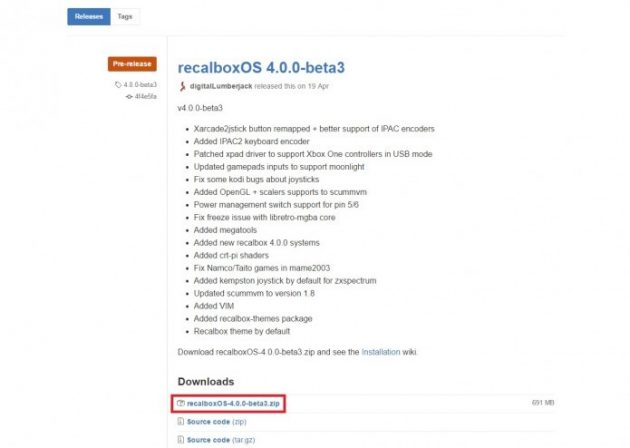
Passo 2. Plugue seu cartão SD em um computador e realize a formatação dele. O Recalbox pode ser instalado em partições FAT32. Se não souber como formatar seu cartão, clique aqui e leia nossa matéria sobre como formatar cartões de memória;
Passo 3. Descompacte o arquivo ZIP do Recalbox que você baixou no passo 1 e copie todo o seu conteúdo para o cartão SD formatado;

Passo 4. Retire o cartão SD com segurança do computador e conecte ele a placa do Raspberry Pi;
Passo 5. Feito isso, insira o cabo HDMI no Raspberry Pi e na sua TV juntamente com o teclado USB e a fonte de alimentação. Logo seu Raspberry Pi irá iniciar e instalar os arquivos do RecalBox. E pronto, você tem agora um console retro!
Configurando seu controle
Para configurar seu controle em seu novo videogame, atente-se a alguns comandos:
Se você possui um controle de PS3 e o adaptador Bluetooth, conecte um cabo micro USB em seu videogame e no joystick e aguarde 10 segundos. Feito isso retire o cabo e aperte o botão HOME no controle.

Caso possua um controle USB de Xbox 360, tudo que você precisa fazer é conectá-lo ao Raspberry Pi.
E por último: se você usar um joystick USB que não se encaixa nas opções anteriores, conecte ele e o teclado USB no videogame e aperte a tecla ENTER na tela principal. Surgirá um menu com diversas opções, mas você deverá selecionar “Configure Input” – Configurar Controle, em tradução livre. Após isso, escolha “Configure a controller” – Configure um controle – e aperte e segure qualquer botão do seu Joystick. Por fim, mapeie os comandos de acordo com seu gosto e aproveite seu novo console.
Projeto Super Nintendo Revolution usa USB para rodar roms! >>
Instalando jogos
Passo 1. Para acessar as pastas dos jogos do seu console, você precisa conectá-lo a sua rede. Embora possua uma interface Wi-Fi, recomendamos que você o conecte ao seu roteador por meio de um cabo de rede. Feito isto, abra o Windows Explorer apertando as teclas Winkey + E (tecla com o logotipo do Windows + tecla ‘E’);
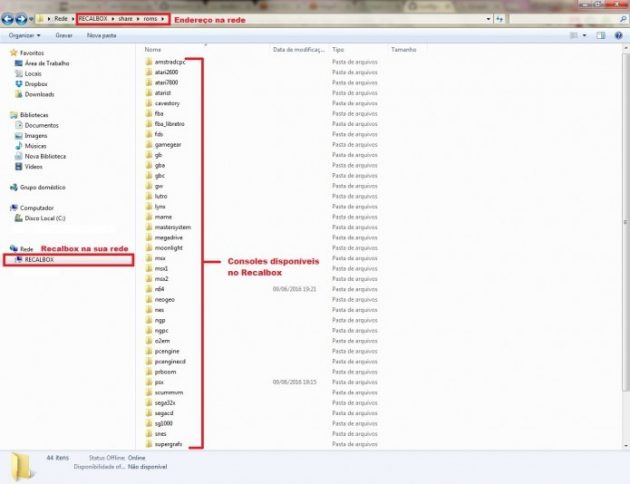
Passo 2. Clique na barra de endereços – local onde você digita o nome do site em seu navegador -, escreva \\RECALBOX e pressione ENTER;
Passo 3. Você provavelmente visualizará apenas uma pasta chamada “Share”. Abra-a e logo em seguida abra a pasta “Roms”;
Passo 4. Por fim, você verá várias outras pastas, uma para cada emulador disponível em seu novo console. Agora, tudo que tem a fazer é colocar seus jogos dentro da pasta do seu respectivo emulador. Divirta-se!
Via TechTudo.


